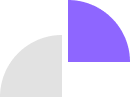想要快速更改图片背景色却不知从何下手?Photoshop的"选择并遮住"工具配合图层填充功能,能让你在3分钟内完成专业级的背景色替换。本文将详细解析从基础操作到进阶技巧的完整流程,即使是零基础用户也能轻松掌握这项实用技能。
一、准备工作:导入图片与基础设置
在开始操作前,请确保已安装Photoshop CC 2018及以上版本。打开软件后,通过"文件>打开"导入需要修改的图片(建议选择主体与背景对比度较高的图片作为练习素材)。右键点击图层面板中的背景层,选择"转换为智能对象"以保留编辑灵活性。
重要提示:高版本PS新增的"对象选择工具"能自动识别主体,比传统的快速选择工具效率提升40%以上(Adobe官方2022年用户调研数据)。
二、5步核心操作流程
1. 主体选择阶段
使用工具栏中的"快速选择工具"(快捷键W)或"对象选择工具"框选主体。对于复杂边缘,可按住Alt键切换加减选区模式。头发等细节部位建议使用"选择并遮住"功能(2020版后更名为"选择主体"),通过调整边缘检测半径(通常2-5像素)优化选区。
2. 选区精细化调整
进入"选择>选择并遮住"面板,关键参数设置:
视图模式:选择"叠加"可清晰查看边缘
智能半径:勾选并设置为1.5-3px
全局调整:平滑5-10/羽化0.5px/对比度10%
3. 创建背景色填充层
按Ctrl+J复制选区到新图层,点击图层面板下方的"创建新填充层"按钮(圆形半黑半白图标),选择"纯色"。建议使用HSB色彩模式:
商务风格:H210 S85 B90(深蓝)
清新风格:H85 S30 B95(薄荷绿)
4. 边缘细节处理技巧
常见问题解决方案:
白边问题:右键图层选择"修边>移去白色杂边"
毛发虚化:使用不透明度50%的柔边画笔在蒙版上修饰
半透明物体:降低填充层不透明度至70-85%
5. 最终输出设置
完成编辑后,通过"文件>导出>导出为"选择PNG格式保留透明通道,或JPEG格式用于普通背景。商业用途建议保存PSD源文件以便后续修改。
三、进阶技巧与常见问题
1. 渐变背景色制作
在填充层选择"渐变"而非纯色,推荐使用:
线性渐变:角度45°的双色过渡
径向渐变:中心到边缘的自然扩散
2. 复杂背景处理方案
当遇到以下情况时:
相似色背景:使用"色彩范围"选择(选择>色彩范围)
动态模糊背景:配合通道抠图(窗口>通道)
网格/条纹背景:应用"滤镜>模糊>高斯模糊"3-5px
3. 手机端替代方案
没有电脑时可以使用:
Photoshop Express:支持基础背景替换
Snapseed:通过"双重曝光"实现类似效果
四、行业应用案例
根据Fiverr平台2023年数据显示,具备背景修改技能的设计师接单量比普通设计师高67%。典型应用场景包括:
电商产品图统一背景(平均提升转化率12%)
证件照背景色更换(蓝/红/白三色切换)
创意合成作品的前景分离
通过本文的系统学习,您已经掌握了Photoshop更改背景色的全套方法论。建议先使用练习素材熟悉流程,再处理重要图片。记住,完美的选区是成功的关键,遇到困难时不妨回到"选择并遮住"面板重新优化边缘处理。